プログラミングいつから始まるねん。
そんな声が聞こえてきます。でも、せっかくブログをやるなら検索に引っかかっておぉぉって言いたいではないですか。
ということで今日は検索エンジンについて
といってもやったことは「Google Search Console」に自分のブログのドメインを追加しただけです。
Google Search Console
そもそもブログをGoogleが認識してくれていないとだめなのです。「わたしはここよ!」と声を大にして言っても聞こえません。そもそも近所迷惑なのでやめましょう。
じゃあどうすればいいのか、「Google Search Console」に自分のブログのドメインを追加しましょう。
どうやるかは自分で調べてね!と言いたいところですが、自分が何をやったか忘れそうなので覚書に記録しておきます。あくまで自分がやったことですのであしからず。
①Googleアカウントを作成してください。ここはそれほど難しくないので割愛しますね。
②Google Search Consoleに移動する。Google Search ConsoleはGoogleアプリの(左上の9個の点々)のその他のソリューション>ビジネス向けにSearch Consoleというのがあるのでそこからでもいいし、Google Search Consoleでサーチしてもでてきます。
③すると、下のような画面がでてくるので「プロパティタイプの選択」をしてください。ドメイン名を入れて続行を押す。

④すると下のような画面が出てくるので〇で囲んだコピーを押す。で、自分のレンタルサーバーの自分のブログのドメイン選んでDNS設定にコピーしたTXTレコードを張り付ける。エックスサーバーならサーバーパネルにいってDNSレコード設定からTXT追記。
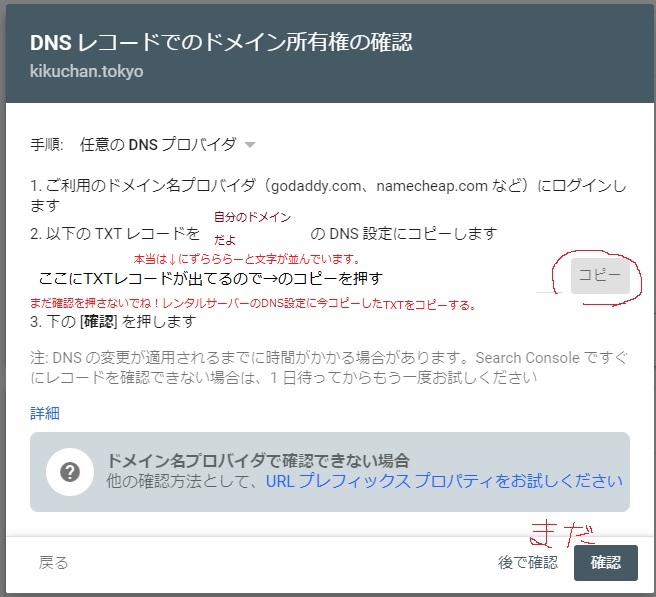
なかなか骨の折れる作業です。
④その後さっき押さなかった確認を押す。
これで一応Googleに存在を知っていただいたというだけです。
どこにいるか知ってもらったというだけです。
これで検索の上位に出てくるわけじゃないです。あくまで存在を確認してもらっただけです。SEOはまた別の話です。でもまず知ってもらわないと話にならないですからね。
SEOも難しそうだけれど楽しそうだなぁ。そしてとても大事なことです。
なんか横道それちゃったけれど勉強になった。週末はプログラミングの勉強をするぞ!
↓ブログを始めるっていう人はこの辺がおすすめです。
レンタルサーバー
WordPress専用クラウド型レンタルサーバー『wpX Speed』
月額880円からの高速LiteSpeed採用クラウド型レンタルサーバー
独自ドメインをとるなら



コメント